الرئيسية
أخبارعاجلة
رياضة
- الأخبار الرياضية
- أخبار الرياضة
- فيديو أخبار الرياضة
- نجوم الملاعب
- اخبار الرياضة
- ملاعب مصرية
- بطولات
- أخبار الاندية المصرية
- مقابلات
- رياضة عربية
- رياضة عالمية
- موجب
- سالب
- مباريات ونتائج
- كرة الطائرة
- كرة اليد
- كرة السلة
- رمي
- قفز
- الجري
- تنس
- سيارات
- غولف
- سباق الخيل
- مصارعة
- جمباز
- أخبار المنتخبات
- تحقيقات
- مدونات
- أخبار المحترفين
ثقافة
إقتصاد
فن وموسيقى
أزياء
-
صحة وتغذية
-
سياحة وسفر
ديكور
تعرف على وسائل تسريع وتطوير استخدام «ويندوز 10»

ويندوز 10
واشنطن ـ مصر اليوم
أصبح استخدام «ويندوز 10» منتشرا بشكل كبير، سواء في المنازل أو في المكاتب. ولكن قد تجد أن سرعة أداء النظام قد انخفضت بعد تثبيت تحديث ما، أو أن سعة ذاكرة العمل أصبحت منخفضة بشكل غير مبرر، أو قد لا تجد سعة تخزينية كافية لتثبيت البرامج الجديدة، رغم أنك لم تقم بتثبيت أي برنامج منذ مدة، وكانت السعة التخزينية الفارغة كبيرة.ونقدم في هذا الموضوع مجموعة من النصائح التقنية لتحديد البرامج التي تستهلك الذاكرة بشكل كبير وكيفية إيقافها عن العمل، وكيفية تحرير السعة التخزينية بحذف الملفات غير اللازمة، إلى جانب نصائح لرفع أداء النظام وتحرير موارد الكومبيوتر للبرامج التي تحتاجها.
برامج متطلبة للذاكرة
تعتبر الذاكرة RAM من أهم مكونات الكومبيوتر، نظرا لأنها تحتوي على بيانات مهمة لعمل مختلف وحدات الكومبيوتر، مثل المعالج ووحدة الرسومات والشبكة وغيرها. وإن لاحظت أن كومبيوترك أصبح يعمل ببطء، فقد تكون الذاكرة قد امتلأت وبدأت الوحدات المختلفة بالتنافس على استخدام الذاكرة.
وتستطيع إيقاف عمل بعض البرامج غير اللازمة بتشغيل برنامج «مدير المهام» Task Manager بالضغط بزر الفأرة الأيمن على شعار «ويندوز» في زاوية الشاشة، ومن ثم اختيار «مدير المهام» من القائمة. ستظهر شاشة بعد ذلك تحتوي على عدة تبويبات، من بينها «العمليات» Processes التي يمكن فيها النقر على عمود الذاكرة Memory لترتيب البرامج التي تعمل حاليا وفقا لحجم استهلاكها للذاكرة. ويمكن من هنا إيقاف عمل أي برنامج تعرفه ولا تحتاج إليه باختياره ومن ثم الضغط بزر الفأرة الأيمن عليه واختيار «إيقاف المهمة» End Task. وفور إيقاف البرنامج عن العمل، سيتم إرجاع الذاكرة التي كان يستخدمها إلى النظام الذي أصبح بمقدوره الآن تقديمها إلى البرامج الأخرى وفقا للحاجة. وتجدر الإشارة إلى أنه يجب حفظ أي عمل كنت تقوم به في البرنامج قبل إيقافه بهذه الطريقة، ذلك أن هذه الآلية ستوقف عمله فورا وتجبره على ترك ما كان يقوم به دون حفظه.
كما يجب التنويه إلى أنه لا يُنصح بإيقاف عمل البرامج التي لا تعرفها، ذلك أنها قد تكون ضرورية لعمل النظام، ويُنصح بالبحث في الإنترنت عن أسماء البرامج التي لا تعرفها وترغب بإيقافها لتعرف ما إذا كانت أساسية لعمل «ويندوز» أم لا. ويُنصح بمعاودة تشغيل «ويندوز» في حال لم تستطع إيقاف عمل برنامج ما، ومراقبة استهلاك الذاكرة بعد تثبيت برنامج ما، ذلك أن بعض البرامج التي يتم تثبيتها جديدا قد تكون متطلبة.
استرجاع السعة التخزينية
أما إذا تفاجأت بانخفاض السعة التخزينية في جهازك، فلا تقلق، حيث يمكن اتباع بعض الخطوات لحذف ملفات ومجلدات «الملفات المؤقتة» Temporary Files في «ويندوز 10» بكل سهولة.
> أداة تنظيف القرص. ويُنصح باستخدام أدوات متخصصة بحذف هذا النوع من الملفات والمجلدات حتى لا يحذف المستخدم ملفات مهمة دون قصده، ومنها أداة «ويندوز لتنظيف القرص» Windows Disk Cleanup المدمجة مع النظام. ويمكن تشغيل هذه الأداة بالذهاب إلى قائمة «الإعدادات» الخاصة بـ«ويندوز» بالضغط بزر الفأرة الأيمن على شعار «ويندوز» في زاوية الشاشة ومن ثم اختيار «الإعدادات»، ثم «النظام» Settings واختيار تبويب «التخزين» Storage. ويجب تفعيل الزر في أعلى النافذة والضغط على الرابط الموجود أسفله، لتظهر نافذة جديدة تسمح لك تخصيص عمل الأداة وحذف الملفات وفقا للرغبة. وبعد الانتهاء من تخصيص الأداة، يمكن الذهاب إلى قسم «حرر السعة الآن» Free up space now والضغط على «التحرير الآن» Clear Now لتبدأ الأداة عملها.
ويمكن أيضا حذف ملفات وضعية «السبات» Hibernation التي هي عبارة عن نسخة من البيانات الموجودة في الذاكرة يقوم نظام التشغيل بتخزينها على القرص الصلب لاستعادتها لاحقا وتسريع عملية بدء العمل على الجهاز بعد إيقاظه من نمط السبات. ولإيقاف هذه الوضعية وتحرير السعة التي تحجزها لعملها، يجب الضغط على زر البحث بالقرب من شعار «ويندوز» وكتابة CMD ومن ثم النقر على النتيجة بزر الفأرة الأيمن واختيار «التشغيل كمشرف» Run as administrator ومن ثم كتابة الأمر التالي powercfg - h off في الشاشة السوداء والضغط على زر «الإدخال» Enter لإيقاف عمل وضعية «السبات»، مع إمكانية معاودة تفعيلها بكتابة الأمر التالي powercfg - h ثم الضغط على زر «الإدخال».
> حذف الملفات المؤقتة. وهناك طريقة أخرى لتحرير السعة التخزينية على القرص الصلب هي بحذف الملفات المؤقتة الخاصة بـ«ويندوز»، حيث يستخدم النظام العديد من الملفات المؤقتة لحفظ بعض المعلومات خلال عملية تصفح الإنترنت أو تثبيت البرامج، وغيرها من الوظائف الأخرى، ولا تصبح مهمة بعد استخدامها. ويمكن حذف هذه الملفات عبر أداة «ويندوز لتنظيف القرص» المذكورة أعلاه، مع سهولة حذف هذه الملفات يدويا، وذلك بالذهاب إلى القرص الصلب C ومن ثم إلى مجلد Windows واختيار مجلد Temp من داخله واختيار جميع الملفات والمجلدات الموجودة داخل Temp وحذفها. وتجدر الإشارة إلى أن النظام قد يعرض رسالة تفيد بعدم قدرته على حذف بعض الملفات أو المجلدات، الأمر الذي يعني أن «ويندوز» لا يزال يستخدم تلك الملفات، ويمكن تجاوزها وعدم حذفها، والقيام بذلك في وقت لاحق.
وكثيرا ما ينسى المستخدمون أن حذف ملف أو مجلد ما في «ويندوز» لا يعني حذفه فورا، بل هو عملية تنقل الملفات والمجلدات إلى سلة المحذوفات، وذلك لتقديم فرصة لاسترجاعها في حال حذفها المستخدم دون قصده. ومع مرور الوقت، تصبح الملفات والمجلدات في هذه السلة كثيرة ولا تزال تشغل سعة كبيرة. ويمكن بكل سهولة النقر بزر الفأرة الأيمن على سلة المحذوفات الموجودة على سطح المكتب في «ويندوز» واختيار «إفراغ سلة المحذوفات» Empty Recycle Bin والموافقة على الرسالة التي ستظهر بعد ذلك. ويُنصح بشدة معاينة الملفات والمجلدات الموجودة في سلة المحذوفات قبل إفراغها.
وكثيرا ما يحتفظ نظام التشغيل بالملفات المستخدمة من عنصر «أكتيف إكس» ActiveX البرمجي الخاص بمتصفحات الإنترنت وبرامج «جافا»، وذلك لتحميل هذا العنصر مرة واحدة من الموقع واستخدامه مرات عديدة لدى معاودة زيارة الموقع أو أي موقع آخر يستخدمه، وذلك لتوفير الوقت. ويمكن حذف محتوى هذا المجلد لتوفير المزيد من السعة، حيث سيقوم النظام بتحميل العناصر اللازمة لدى زيارة أي موقع يستخدمها. ويمكن الذهاب إلى القرص الصلب C ومن ثم إلى مجلد Windows واختيار مجلد Downloaded Program Files وحذف الملفات الموجودة فيه.
رفع أداء نظام التشغيل
قد تلاحظ تراجع أداء نظام التشغيل بعد تحديثه، ولكن هل تعلم بأنك تستطيع إزالة آخر تحديث لـ«ويندوز»، والتأكد ما إذا كان هذا الأمر سيعيد سرعة النظام؟ يمكن القيام بذلك بسهولة، وذلك بالذهاب إلى قائمة «الإعدادات» الخاصة بـ«ويندوز» بالضغط بزر الفأرة الأيمن على شعار «ويندوز» في زاوية الشاشة ومن ثم اختيار «الإعدادات»، ثم «التحديث والأمان» Update & Security و«تحديث ويندوز» Windows Update، ومن ثم اختيار «عرض سجل التحديثات» View update history لتظهر أمامك قائمة التحديثات المثبتة في الجهاز مرتبة زمنيا من الأحدث إلى الأقدم، وتوفير إمكانية إزالة آخر تحديث من هذه القائمة.
كما يمكن إيقاف البرامج التي تعمل في الخلفية، وخصوصا إن كان عددها كبيرا، وذلك بهدف رفع أداء النظام وتحرير الموارد للبرامج التي تحتاجها. ويمكن القيام بذلك بالذهاب إلى قائمة «الإعدادات» الخاصة بـ«ويندوز» بالضغط بزر الفأرة الأيمن على شعار «ويندوز» في زاوية الشاشة ومن ثم اختيار «الإعدادات»، ثم «الخصوصية» Privacy و«برامج الخلفية» Background Apps من المنطقة الجانبية في تلك الشاشة، لتظهر أمامك نافذة تعرض البرامج التي تعمل في الخلفية وتحتوي على زر لكل برنامج يسمح لك إيقاف عمله أو تركه يعمل في الخلفية. وستحتاج إلى إعادة تشغيل «ويندوز» بعد إيقاف بعض البرامج. ولا يُنصح بإيقاف عمل البرامج التي لا تعرفها، ذلك أنها قد تكون ضرورية لعمل النظام، ويُنصح بالبحث في الإنترنت عن أسماء البرامج التي لا تعرفها وترغب بإيقافها لتعرف ما إذا كانت أساسية لعمل «ويندوز» أم لا.
قد يهمك ايضا
GMT 15:46 2024 السبت ,21 كانون الأول / ديسمبر
آبل تُنهي النسخ الاحتياطي عبر آي كلاود في الأجهزة القديمةGMT 15:19 2024 السبت ,21 كانون الأول / ديسمبر
جوجل تعتزم إطلاق وضع “الذكاء الاصطناعي” في محرك البحثGMT 15:18 2024 السبت ,21 كانون الأول / ديسمبر
جوجل تطور ميزة ذكاء اصطناعي في كروم لاكتشاف الاحتيال وتحذير المستخدمين من المخاطرGMT 15:15 2024 السبت ,21 كانون الأول / ديسمبر
يوتيوب تعلن سياسة جديدة للحد من العناوين والصور المضللة لتحسين مصداقية المحتوىGMT 15:06 2024 السبت ,21 كانون الأول / ديسمبر
إنستغرام تطلق اداة تحرير فيديو بالذكاء الاصطناعي لتسهيل الابداع للمبتدئين"المركزي المصري" يتيح التحويل اللحظي للمصريين بالخارج
القاهرة ـ العرب اليوم
أصدر البنك المركزي المصري التراخيص والموافقات اللازمة لعدد من البنوك المصرية لتمكينها من تفعيل خدمة استقبال الحوالات المالية الواردة من الخارج وإضافتها لحظيًا لحسابات العملاء لدى كافة البنوك المصرية باستخدام شب...المزيدسلاف فواخرجي تفوز بجائزة أفضل ممثلة بمهرجان أيام قرطاج السينمائية عن فيلم "سلمى"
تونس ـ مصر اليوم
عبرت النجمة السورية سلاف فواخرجي عن سعادتها لفوزها بجائزة أفضل ممثلة عن دورها في فيلم "سلمى" من مهرجان أيام قرطاج السينمائية، الذي انتهت فعاليات دورته الـ35 والتي شهدت عرض العديد من الأفلام والأنشطة المميزة. و�...المزيدترامب يحدد موقفه من حظر "تيك توك" لمواصلة العمل في الولايات المتحدة
واشنطن ـ مصر اليوم
قال الرئيس الأمريكي المنتخب دونالد ترامب يوم الأحد إنه يفضل السماح لتطبيق تيك توك بمواصلة العمل في الولايات المتحدة لفترة قصيرة على الأقل. وأوضح ترامب أنه حصل على مليارات المشاهدات عبر منصة تيك توك خلال حملته الرئ�...المزيد"الإيسيسكو" تدعو إلى تعاون دولى للحفاظ على المواقع التراثية اللبنانية
بيروت ـ مصر اليوم
أعربت منظمة العالم الإسلامي للتربية والعلوم والثقافة (إيسيسكو)، عن قلقها البالغ إزاء الأضرار التي لحقت بعدد من المواقع التراثية البارزة في لبنان، جراء العدوان الإسرائيلي الغاشم. داعية إلى تعاون دولي للحفاظ على تل�...المزيد Maintained and developed by Arabs Today Group SAL
جميع الحقوق محفوظة لمجموعة العرب اليوم الاعلامية 2023 ©
Maintained and developed by Arabs Today Group SAL
جميع الحقوق محفوظة لمجموعة العرب اليوم الاعلامية 2023 ©









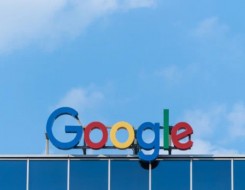
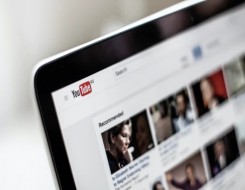


















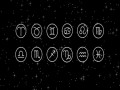









أرسل تعليقك